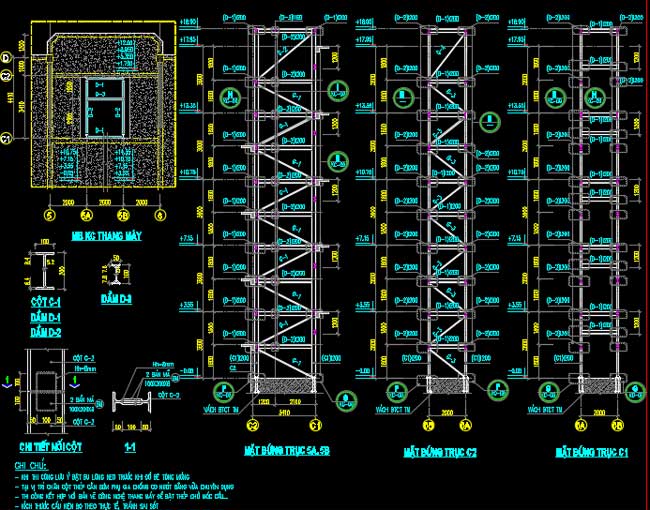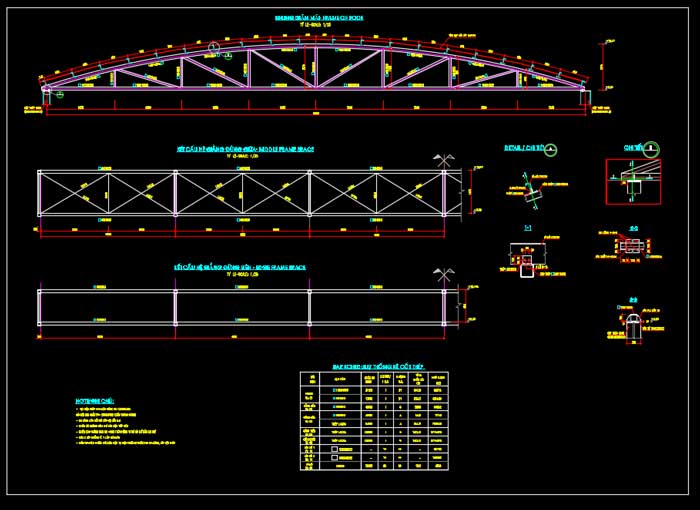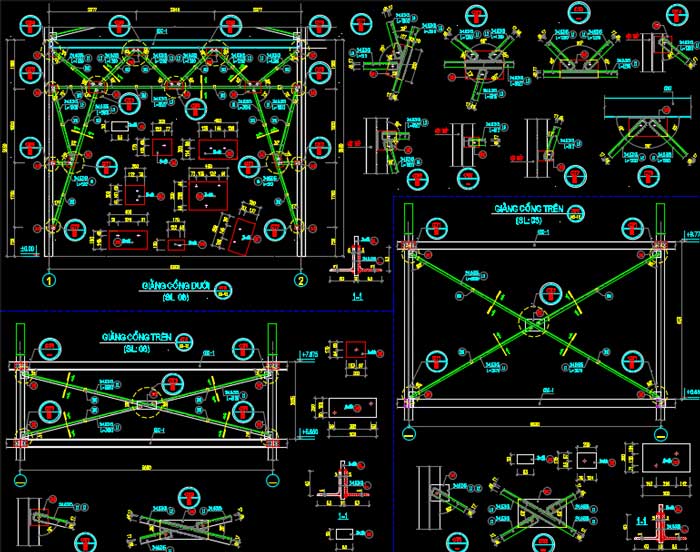Bạn đang gặp lỗi khi mở file AutoCAD và thấy thông báo kiểu như “Drawing file not valid” hay “Incompatible version”? Rất có thể là do file CAD bạn nhận được đang ở phiên bản đời cao hơn so với phần mềm bạn đang dùng. Bài viết này sẽ chia sẻ cách hạ file CAD từ các phiên bản mới như 2015–2026 về các bản thấp hơn để dễ dàng chia sẻ, làm việc nhóm và tránh lỗi không mở được file.
Vì sao cần hạ file CAD xuống phiên bản thấp hơn?
1. Tương thích với phiên bản AutoCAD cũ hơn
– Không phải ai cũng dùng AutoCAD bản mới nhất (2024, 2025…).
– Khi bạn gửi file DWG mà người nhận chỉ có AutoCAD 2004, 2007… thì file mới sẽ không mở được, hoặc báo lỗi:
“Drawing file not valid” hoặc “Incompatible version.”
2. Dễ chia sẻ, làm việc nhóm
– Trong các dự án hợp tác nhiều bên (kiến trúc, kết cấu, MEP…), mỗi đơn vị có thể dùng phiên bản khác nhau.
– Việc hạ xuống định dạng phổ biến giúp tránh lỗi mất dữ liệu khi mở file.
3. Tăng khả năng ổn định và tương thích phần mềm khác
– Một số phần mềm hỗ trợ CAD (như Revit, SketchUp, phần mềm CNC, máy cắt laser…) chỉ nhận định dạng DWG đời thấp.
– File CAD đời cao có thể chứa các đối tượng nâng cao (Dynamic Blocks, Annotative Text, v.v.) mà phần mềm khác không hiểu → lỗi hoặc mất đối tượng.
4. Giảm dung lượng file
– Dù không đáng kể, nhưng đôi khi file CAD đời thấp có dung lượng nhẹ hơn (do bỏ bớt metadata của phiên bản mới).
– Thích hợp để gửi email, lưu trữ, backup nhanh.
5. Tránh lỗi khi mở bằng phần mềm khác
– Nhiều người dùng các phần mềm đọc DWG như ZWCAD, GstarCAD, DraftSight, v.v.
– Những phần mềm này thường hoạt động ổn định hơn khi mở file AutoCAD 2010-2013.
3 Cách Hạ File CAD Đời Cao Xuống Phiên Bản Đời Thấp
Bạn đang gặp lỗi khi mở file AutoCAD, thông báo hiện ra “Drawing file not valid” và không mở file được? Đây là lỗi CAD phiên bản đời thấp không mở được phiên bản đời cao hơn. Dưới đây là các cách hạ file cad đời cao xuống phiên bản đời thấp hơn:
Cách 1: Dùng lệnh OP (Option)
- Gõ lệnh
OPtrong CAD - Chuyển đến tab
Open and Save - Ở mục “Save As”, chọn phiên bản thấp hơn, ví dụ: AutoCAD 2004/LT2004 Drawing (.dwg)*
- Nhấn
Apply> OK
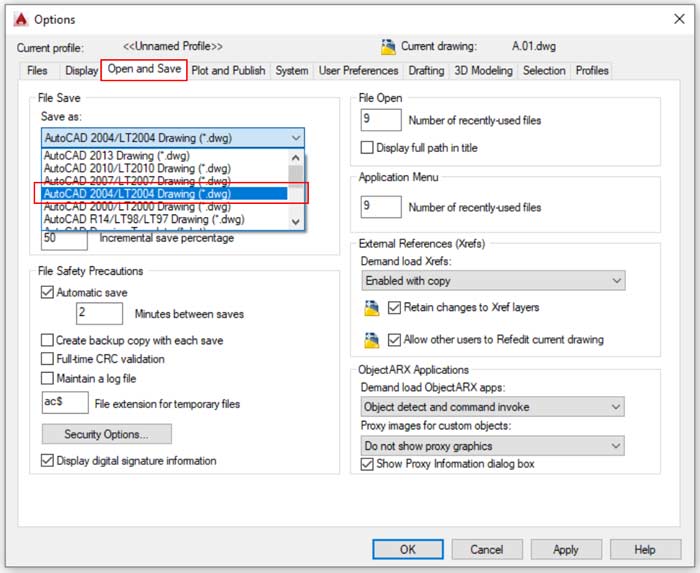
Cách 2: Dùng Ctrl + Shift + S
- Nhấn tổ hợp
Ctrl + Shift + S (Save As) - Chọn phiên bản AutoCAD thấp hơn ở khung định dạng
- Nhấn Save
Cách 3: Dùng công cụ hạ file CAD online
Chuyển file CAD về phiên bản thấp trực tuyến. Chỉ cần tải file lên, chọn định dạng mong muốn và tải xuống lại.
Tổng kết
– Cá nhân mình thường dùng cách 1 vì đơn giản, tiện lợi và không cần lặp lại mỗi lần lưu file. Nếu bạn hay gửi file cho người dùng AutoCAD đời cũ, đừng quên hạ phiên bản trước khi gửi để tránh lỗi không mở được file nhé!
Câu hỏi thường gặp
1. Có thể hạ file CAD từ bản 2026 xuống bản 2004 không?
→ Có thể, nhưng một số đối tượng nâng cao trong file mới có thể không hiển thị đúng hoặc mất dữ liệu khi mở trên bản cũ.
2. Khi hạ file có bị mất dữ liệu hoặc lỗi không?
→ Có thể xảy ra nếu file dùng các tính năng mới như Dynamic Blocks, Annotative Text. Hãy kiểm tra kỹ sau khi chuyển đổi.
3. Có phần mềm nào hỗ trợ chuyển file hàng loạt không?
→ Có, bạn có thể dùng DWG TrueView của Autodesk để chuyển đổi hàng loạt file sang phiên bản thấp hơn.
4. Dùng phần mềm khác ngoài AutoCAD thì có cần hạ phiên bản không?
→ Thường cần, vì nhiều phần mềm hỗ trợ DWG hoạt động tốt hơn với file CAD phiên bản 2010–2013 trở xuống.
5. Tôi dùng AutoCAD 2025, làm sao để mặc định lưu file về phiên bản thấp hơn?
→ Dùng lệnh OP, vào tab Open and Save, chọn phiên bản thấp hơn tại mục Save As để mặc định lưu file.
6. Tôi có thể hạ file CAD trên điện thoại được không?
→ Không nên. Việc hạ phiên bản CAD cần phần mềm chuyên dụng trên máy tính.
7. Tại sao file DWG sau khi hạ phiên bản lại bị lỗi font chữ?
→ Do thiếu font hoặc dùng font đặc biệt không có trên máy người nhận. Nên dùng font phổ biến hoặc đính kèm font khi gửi file.
8. Hạ file CAD có làm thay đổi layer, màu hoặc tỷ lệ không?
→ Thông thường không, nhưng các tính năng nâng cao có thể làm thay đổi một số thiết lập.
9. Tôi không mở được file CAD dù đã hạ xuống bản thấp, vì sao?
→ Có thể file bị lỗi hoặc phần mềm thiếu hỗ trợ. Thử mở bằng DWG TrueView hoặc phần mềm khác để kiểm tra.
10. Có nên luôn luôn lưu file ở định dạng AutoCAD 2007 để an toàn không?
→ Nên nếu bạn thường xuyên chia sẻ file. Định dạng 2007–2010 được hầu hết phần mềm CAD hỗ trợ ổn định.
– Hy vọng những chia sẻ này sẽ giúp bạn xử lý file CAD linh hoạt hơn. Nếu thấy hữu ích, đừng ngại chia sẻ cho bạn bè hoặc đồng nghiệp nhé!
Xem thêm:
Trường hợp cài đặt chưa thành công, thắc mắc cài đặt có thể liên hệ với chúng tôi qua:
Fanpage: Chia sẻ phần mềm, tài liệu-FUHOIT
- Tải Sketchup 2022 (Link tải miễn phí 100%) | Hướng dẫn cài đặt mới nhất | 09/2023
- File CAD biệt thự mái thái 4 tầng (11×18)m2 tham khảo | Tải miễn phí | 05/10/2023
- Tải lisp mở khóa tất cả các layer (MKA) trong Autocad | Tải miễn phí | Hướng dẫn cài đặt | 02/2024
- Download Vray 6 for 3DMAX 2018-2024(Link tải miễn phí 100%) | Hướng dẫn | 12/2023
- Tổng hợp một số lisp VLX trong Autocad | Tải miễn phí | Hướng dẫn cài đặt | 02/2024
- Tải Sketchup 2018 (Link tải miễn phí 100%) | Hướng dẫn cài đặt mới nhất | 09/2023
Bài viết cùng chủ đề:
-
Tổng hợp các Website diễn họa nổi tiếng thế giới
-
Chỉ 1 Thiết Lập Giúp Revit Khởi Động Nhanh Hơn Rõ Rệt
-
2 Bước Tắt Thông báo Gia hạn Bản quyền trên AutoCAD đơn giản, ai cũng làm được
-
Cách Dùng Xref Trong AutoCAD – Quản Lý Bản Vẽ Dễ Dàng, Làm Việc Nhẹ Nhàng Hơn
-
Chỉ 1 Thiết Lập Giúp AutoCAD Khởi Động Nhanh Hơn Rõ Rệt
-
3 Cách Hướng Dẫn Cách Sửa Lỗi “Audit detected no errors in recovered database” Khi Mở File CAD
-
File CAD kết cấu thang thép tham khảo | Tải miễn phí | 05/2024
-
File CAD hệ dàn thép vòm nhịp 14m tham khảo | Tải miễn phí | 05/2024
-
File CAD kết cấu công trình 9 tầng (18×58)m2 tham khảo | Tải miễn phí | 05/2024
-
File CAD kết cấu nhà công nghiệp 1 tầng (38×80)m2 tham khảo | Tải miễn phí | 05/2024
-
Tải Font cad và Style nét in trong Autocad | 01/2024
-
Đưa giao diện CAD đời cao về CAD 2010 | Tải miễn phí | 03/2024